Σύνδεση οθόνης σε Mac Pro
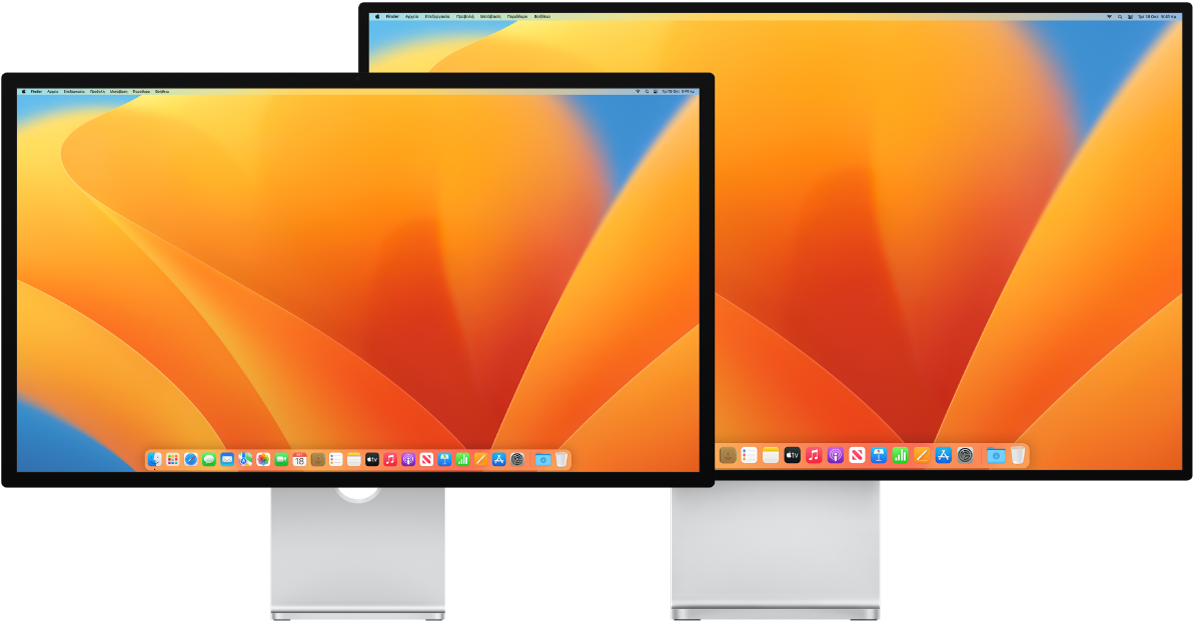
Οι θύρες Thunderbolt 4 ![]() και η θύρα HDMI στο Mac Pro υποστηρίζουν την έξοδο βίντεο, ώστε να μπορείτε να συνδέσετε εξωτερικές οθόνες, προβολείς, ή τηλεοράσεις HD σε οποιαδήποτε από αυτές τις θύρες.
και η θύρα HDMI στο Mac Pro υποστηρίζουν την έξοδο βίντεο, ώστε να μπορείτε να συνδέσετε εξωτερικές οθόνες, προβολείς, ή τηλεοράσεις HD σε οποιαδήποτε από αυτές τις θύρες.
Προτού ξεκινήσετε
Ελέγξτε το πληροφοριακό υλικό που συνοδεύει την οθόνη σας για να δείτε ποια θύρα πρέπει να χρησιμοποιήσετε: HDMI, Thunderbolt, ή οποιαδήποτε από τις δύο. Επίσης, βεβαιωθείτε ότι έχετε το σωστό καλώδιο για να συνδέσετε την οθόνη σας.
Όταν συνδέετε μια οθόνη, μπορείτε να επιλέξετε μια ανάλυση και έναν ρυθμό ανανέωσης (Hz) για αυτήν την οθόνη. Αν αυξήσετε τον ρυθμό ανανέωσης για την οθόνη σας, πρέπει να επιλέξετε μια χαμηλότερη ανάλυση για βέλτιστη απόδοση. Χρησιμοποιήστε τις ρυθμίσεις για τις Οθόνες στις Ρυθμίσεις συστήματος για να προσαρμόσετε τον ρυθμό ανανέωσης και την ανάλυση της οθόνης σας. Για περισσότερες πληροφορίες, δείτε την ενότητα Αλλαγή της ανάλυσης της οθόνης του Mac στον Οδηγό χρήσης macOS.
Αν δεν είστε βέβαιοι πόσες εξωτερικές οθόνες υποστηρίζει το Mac Pro σας, δείτε τις Τεχνικές προδιαγραφές. Ανοίξτε τις «Ρυθμίσεις συστήματος», και μετά κάντε κλικ στη «Βοήθεια» > «Προδιαγραφές Mac Pro».
Σύνδεση οθονών σε Mac Pro
Βεβαιωθείτε ότι το Mac Pro και η οθόνη σας είναι και τα δύο συνδεδεμένα στην τροφοδοσία, και μετά συνδέστε τις συσκευές σας χρησιμοποιώντας τα κατάλληλα καλώδια και τις κατάλληλες θύρες. Ανατρέξτε στο άρθρο της Υποστήριξης Apple Αν η εξωτερική οθόνη είναι σκοτεινή ή έχει χαμηλή ανάλυση.
Μπορείτε να συνδέσετε εώς και οχτώ εξωτερικές οθόνες στο Mac Pro σας με πολλές διαφορετικές ρυθμίσεις παραμέτρων, όπως:
Συνδέστε δύο εξωτερικές οθόνες με ανάλυση έως 8K στα 60 Hz χρησιμοποιώντας τις θύρες HDMI.
Συνδέστε δύο εξωτερικές οθόνες με ανάλυση έως 4K στα 240 Hz χρησιμοποιώντας τις θύρες HDMI.
Συνδέστε τρεις εξωτερικές οθόνες με ανάλυση έως 6K στα 60 Hz χρησιμοποιώντας τις θύρες Thunderbolt.
Συνδέστε τρεις εξωτερικές οθόνες με ανάλυση έως 4K στα 120 Hz ή 144 Hz χρησιμοποιώντας τις θύρες Thunderbolt.
Συνδέστε έξι εξωτερικές οθόνες με ανάλυση έως 4K στα 60 Hz χρησιμοποιώντας τις θύρες Thunderbolt.
Συμβουλή: Κατά τη σύνδεση πολλών οθονών, συνδέστε πρώτα την οθόνη με την υψηλότερη ανάλυση.
Για περισσότερες πληροφορίες σχετικά με τις ρυθμίσεις παραμέτρων οθόνης για το Mac Pro σας, ανατρέξτε στο άρθρο της Υποστήριξης Apple Πόσες οθόνες μπορείτε να συνδέσετε στο Mac Pro.
Για να μάθετε περισσότερα σχετικά με τη χρήση οθόνης 8K με το Mac Pro, δείτε το άρθρο της Υποστήριξης Apple Χρήση οθόνης 8K με το Mac σας.
Τι καλώδιο χρειάζομαι;
Αν το βύσμα της οθόνης σας δεν ταιριάζει με τη θύρα την οποία θέλετε να χρησιμοποιήσετε, ίσως μπορείτε να τη χρησιμοποιήσετε με έναν προσαρμογέα (πωλείται ξεχωριστά). Επισκεφθείτε τη διεύθυνση apple.com, το τοπικό σας Apple Store, ή άλλους μεταπωλητές για περισσότερες πληροφορίες και διαθεσιμότητα. Ελέγξτε το πληροφοριακό υλικό της οθόνης ή ρωτήστε τον κατασκευαστή της οθόνης για να διασφαλίσετε ότι θα επιλέξετε τον σωστό προσαρμογέα. Δείτε το άρθρο της Υποστήριξης Apple Προσαρμογείς για τη θύρα Thunderbolt 4, Thunderbolt 3 ή USB-C του Mac.
Για σύνδεση αυτής της συσκευής σε Mac Pro | Χρήση καλωδίου, ή προσαρμογέα και καλωδίου |
|---|---|
Apple Studio Display | Το καλώδιο Thunderbolt που βρισκόταν στη συσκευασία της οθόνης σας ή οποιοδήποτε καλώδιο Thunderbolt 3 (USB-C) ή Thunderbolt 4 (USB-C) |
Apple Pro Display XDR | Το καλώδιο Thunderbolt που βρισκόταν στη συσκευασία της οθόνης σας ή οποιοδήποτε καλώδιο Thunderbolt 3 (USB-C) ή Thunderbolt 4 (USB-C) |
Οθόνη Thunderbolt 3 (USB-C) | Καλώδιο Thunderbolt 3 (USB-C) |
Οθόνη USB-C | Καλώδιο USB-C |
Οθόνη HDMI ή τηλεόραση HDTV | Το καλώδιο HDMI που συνοδεύει την οθόνη ή την τηλεόραση HDTV σας ή οποιοδήποτε υποστηριζόμενο καλώδιο HDMI. (Οι οθόνες υψηλότερης ανάλυσης ενδέχεται να απαιτούν συμβατά καλώδια HDMI εξαιρετικά υψηλής ταχύτητας 8K/4K.) |
Οθόνη Thunderbolt 2 | Προσαρμογέας Thunderbolt 3 (USB-C) σε Thunderbolt 2 και το καλώδιο που συνοδεύει την οθόνη Thunderbolt 2 |
Οθόνη ή συσκευή προβολής VGA | Προσαρμογέας πολλών θυρών VGA USB-C και το καλώδιο που συνοδεύει την οθόνη ή τον προβολέα σας |
Οθόνη DisplayPort ή Mini DisplayPort | Καλώδιο USB-C σε DisplayPort, ή προσαρμογέας DisplayPort ή Mini DisplayPort και το καλώδιο που συνοδεύει την οθόνη σας |
Οθόνη ή συσκευή προβολής DVI | Προσαρμογέας USB-C σε DVI και το καλώδιο που συνοδεύει την οθόνη ή τον προβολέα σας |
Προσαρμογή και διευθέτηση οθονών. Αφού συνδέσετε μια οθόνη ή συσκευή προβολής, χρησιμοποιήστε τις ρυθμίσεις Οθονών στις Ρυθμίσεις συστήματος για να ενεργοποιήσετε ή να απενεργοποιήσετε τον κατοπτρισμό οθόνης, για να διευθετήσετε και να διαχειριστείτε πολλές οθόνες, και για να πραγματοποιήσετε άλλες προσαρμογές στο χρώμα, στην ανάλυση, και σε πολλά άλλα. Δείτε την ενότητα Σύνδεση μίας ή περισσότερων εξωτερικών οθονών με το Mac στον Οδηγό χρήσης macOS.
Συμβουλή: Αν έχετε συνδέσει μια τηλεόραση HDTV σε ένα Apple TV, μπορείτε να χρησιμοποιήσετε το AirPlay για να κατοπτρίσετε την οθόνη σας σε ανάλυση μέχρι 1080p HD. Για λεπτομέρειες, δείτε την ενότητα Χρήση του AirPlay στο Mac σας.
